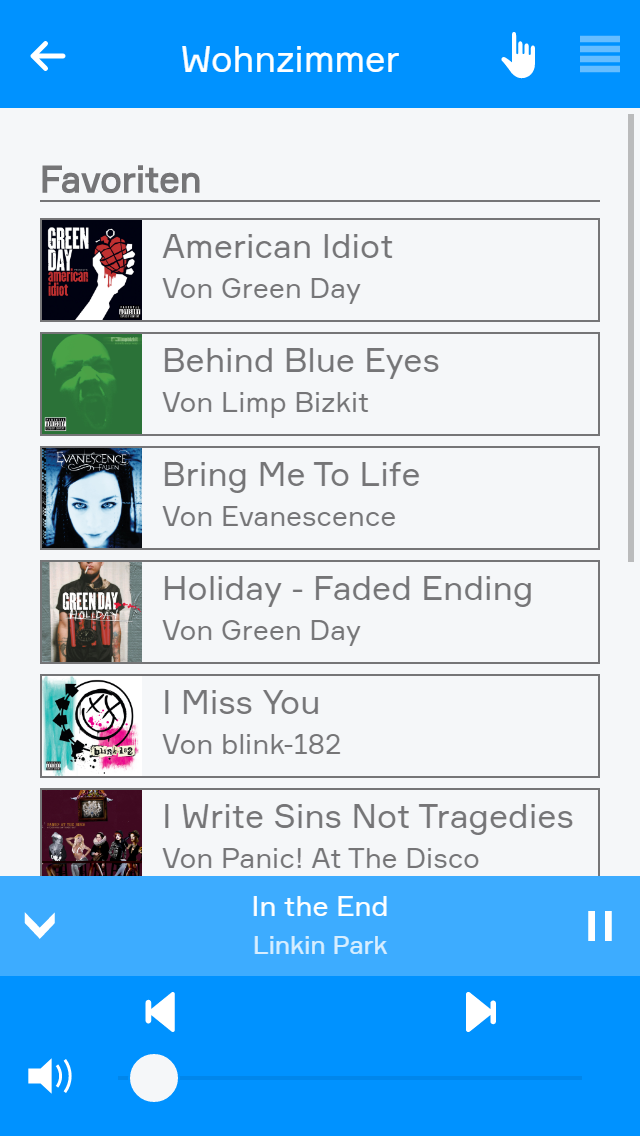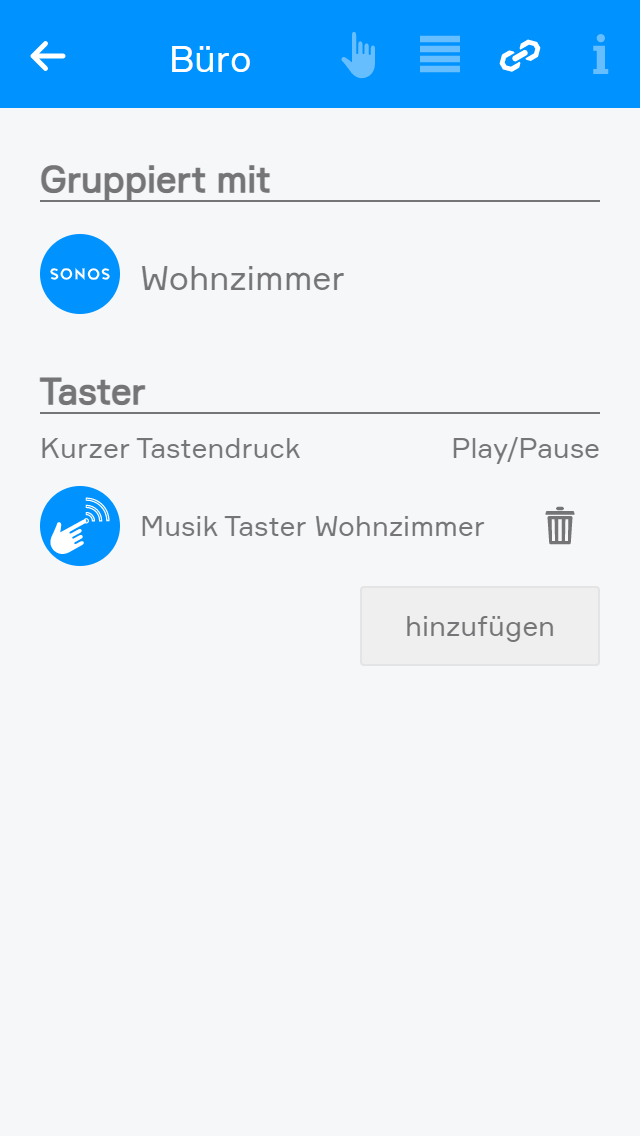Sonos
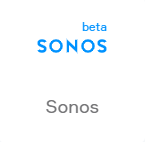
Um Ihre Sonos Lautsprecher einbinden zu können müssen Sie sich im evon Smart Home in der Sonos App mit Ihrem Sonos Account anmelden. Diese finden Sie unter "Einstellungen" - "Sonos".

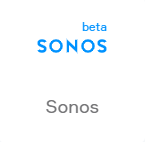
Um Ihre Sonos Lautsprecher einbinden zu können müssen Sie sich im evon Smart Home in der Sonos App mit Ihrem Sonos Account anmelden. Diese finden Sie unter "Einstellungen" - "Sonos".
Durch Klick auf "Anmelden" wird ein Wizard gestartet.
Falls der externe Zugriff nicht aktiviert ist, kann er im angezeigten Wizard durch einen Klick auf Externen Zugriff aktivieren aktiviert werden. Dies ist für den nächsten Schritt erforderlich.
Ist der externe Zugriff bereits aktiviert oder wurde er aktiviert, folgt durch einen Klick auf Verbinden die Weiterleitung zum Sonos-Portal . Sollte der externe Zugriff nur für die Anmeldung aktiviert worden sein, kann er nach der Anmeldung wieder deaktiviert werden.
Danach erscheinen die verknüpften Lautsprecher. Diese können auch unter "Alle Apps" > "Sonos" gefunden werden.
ACHTUNG! Zum Verbinden mit Sonos muss der externe Zugriff aktiviert sein ("Einstellungen" > "Externer Zugriff"). Dieser wird nur einmalig während der Anmeldung benötigt und kann danach gegebenenfalls wieder deaktiviert werden.
Das Object Panel zeigt den aktuellen Status des Lautsprechers an. Über das Equalizer Icon auf der rechten Seite sehen Sie, ob der Lautsprecher aktuell spielt oder pausiert ist und es wird das aktuelle Lied angezeigt. Über das Verlinkungssymbol auf der rechten Seite sehen Sie, ob der Lausprecher in einer Gruppe ist oder nicht.
Über das Pause/Play Symbol auf der linken Seite kann die Wiedergabe gestartet und Pausiert werden.
Außerdem kann das Object Panel erweitert werden, um zusätzlich die Lautstärke zu regeln.
Über das Operator Panel wird der aktuelle Status angezeigt. Außerdem können die einzelnen Favoriten abgespielt werden und die Wiedergabe Pausiert/Fortgesetzt werden. Um eine erweiterte Bedienung zu erhalten, kann das Panel über den Pfeil auf der unteren Seite erweitert werden. Dadurch kann zusätzlich die Lautstärke geändert werden und das Lied weiter-/zurückgeschalten werden.
Die Favoriten werden minütlich aktualisiert, außerdem können die Favoriten mit dem Button "Aktualisieren" sofort aktualisiert werden.
Der Sonos Lautsprecher bietet folgende Funktionen für evon Smart Home Szenen (Dann...):
Die Szenen "Durch lokale Datei unterbrechen" und "Durch Stream unterbrechen" stehen nur auf folgenden Sonos Geräten zur Verfügung: Sonos One, Amp, Port, Play:5 (Gen 2), Beam, One SL, Move und der SYMFONISK Tischleuchte und Regal-WiFi-Speaker.
Über das Parameter Panel kann der Lautsprecher einem Raum zugewiesen werden.
Außerdem kann bei Lautsprechern, welche das Abspielen von Audio Clips erlauben, Musik Dateien im Dateiformat MP3 und WAV auf den evon Smart Home Controller hochgeladen und wieder gelöscht werden. Diese können dann in der Szene "Durch lokale Datei unterbrechen" ausgewählt werden.
Unter dem Punkt "Gruppiert mit" wird angezeigt mit welchen Lautsprechern der aktuelle Lautsprecher gruppiert ist. Dieser Punkt erscheint nur, wenn sich der Lautsprecher in einer Gruppe befindet.
Unter dem Punkt "Taster" können Sie Taster hinzufügen, über welchen die Wiedergabe gesteuert werden soll. Dadurch kann über einen kurzen Tastendruck die Wiedergabe pausiert und fortgesetzt werden.
Titel zu einer Sonos Playliste hinzufügen:
Um einen Titel zu einer Sonos Playliste hinzuzufügen muss in der offiziellen Sonos App auf iOS oder Android bei einem Titel auf die drei Punkte geklickt werden. Dort kann unter "Mehr" in der Kategorie "Sonos" mit "Titel zu Sonos-Playliste hinzufügen" das Lied zu einer bestehenden Playliste hinzugefügt werden oder eine neue Playliste erstellt werden.